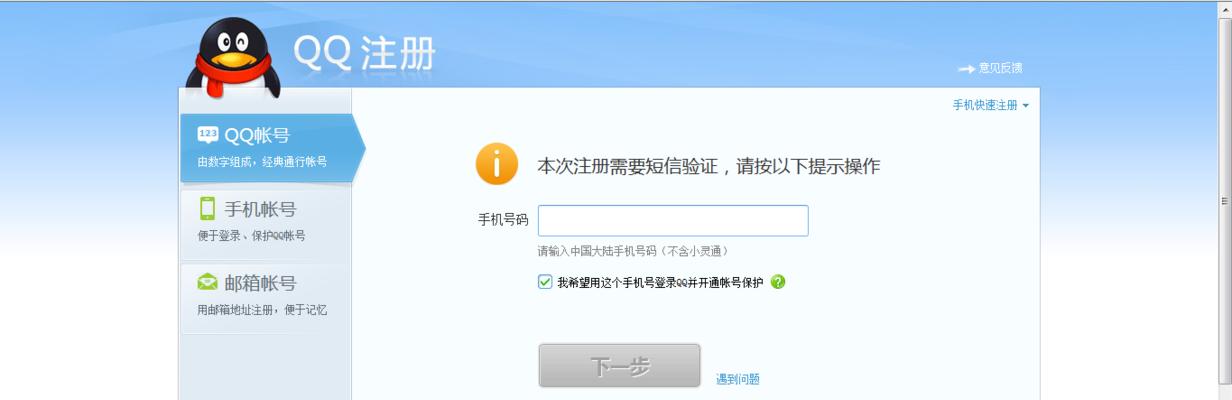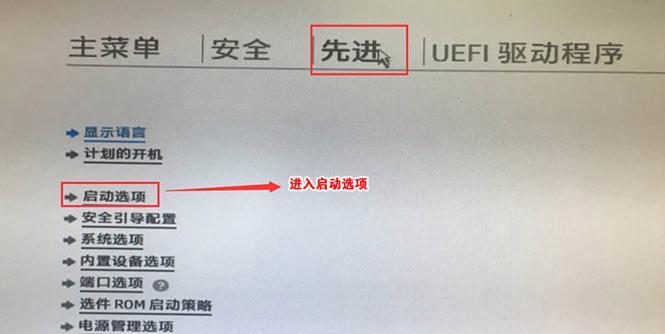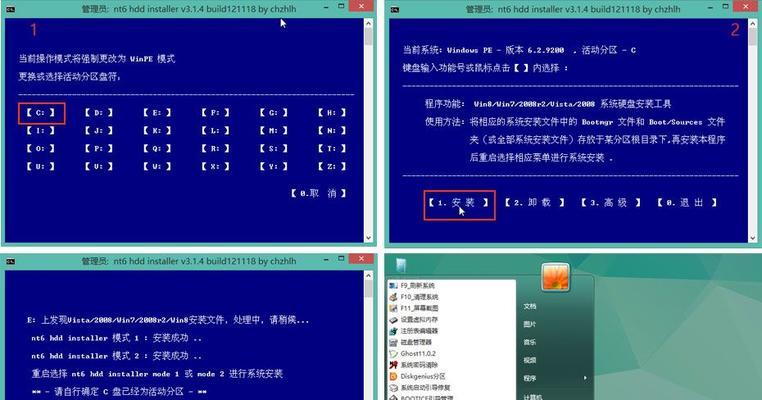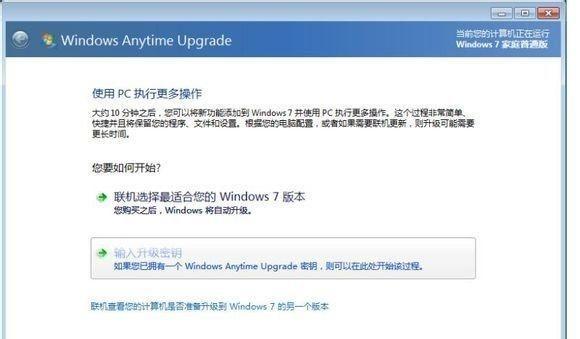安装操作系统是每个电脑用户必备的技能之一。而使用U盘安装操作系统则是一种常见且便捷的方法。本文将为大家介绍如何使用HP电脑通过U盘来安装操作系统,以帮助解决系统安装的问题。
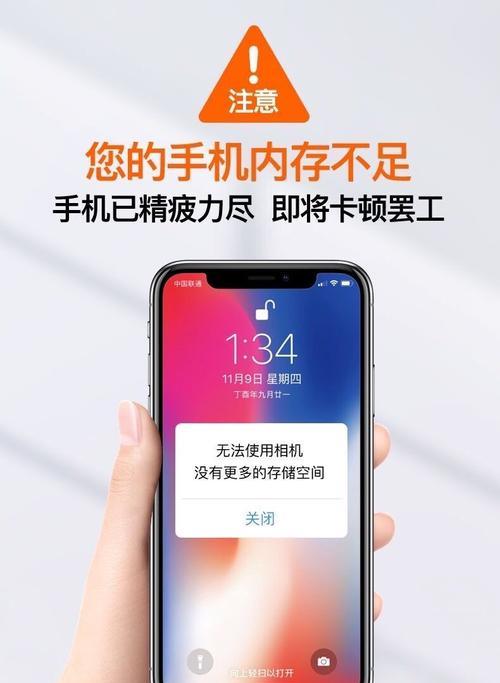
准备工作
1.确保您有一台HP电脑,并且能够正常启动。
2.准备一个至少容量为8GB的U盘。

3.下载并准备好需要安装的操作系统的镜像文件。
制作启动U盘
1.插入U盘至HP电脑的USB口。
2.打开电脑中的磁盘管理工具,格式化U盘为FAT32格式。
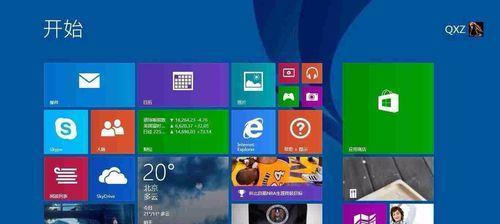
3.打开镜像文件所在的目录,右键点击镜像文件并选择“将镜像刻录到磁盘”。
4.在弹出的窗口中选择U盘为目标磁盘,点击“开始刻录”按钮,等待刻录完成。
设置启动顺序
1.重启HP电脑。
2.在开机过程中按下对应的按键(一般是F2或DEL)进入BIOS设置界面。
3.在BIOS设置界面中找到“Boot”或“启动”选项,并进入。
4.将U盘选为首选启动设备,通常是将其移动至列表顶部或选择其作为第一启动项。
5.保存设置并退出BIOS。
安装操作系统
1.重启HP电脑,并等待启动界面出现。
2.根据操作系统的安装步骤,选择“安装”或者“升级”选项。
3.等待操作系统的安装过程完成。期间可能需要输入一些个人设置和许可证协议等信息。
4.完成安装后,重启电脑并根据提示进行一些初步的设置。
常见问题解决
1.如果在启动界面中没有显示U盘,请检查U盘是否已经正确制作,并重启电脑再次尝试。
2.如果在安装过程中遇到错误提示,可以尝试重新制作U盘,或者重新下载镜像文件再次安装。
3.如果在设置启动顺序时找不到对应的选项,请参考HP电脑的用户手册或者咨询售后服务。
注意事项
1.在制作启动U盘时,请确保U盘中没有重要的文件,因为制作过程会将其格式化。
2.在安装操作系统之前,请备份重要的文件和数据,以免因安装过程中的意外情况导致数据丢失。
3.如果不熟悉BIOS设置或者操作系统安装过程,请谨慎操作,避免对电脑造成其他损坏。
通过本文的教程,您已经了解到如何使用HP电脑通过U盘来安装操作系统。这是一种简单且方便的方式,帮助您解决系统安装的问题。请根据教程中的步骤和注意事项进行操作,并在遇到问题时及时寻求专业人士的帮助。祝您成功安装操作系统!
标签: #电脑